보통 많은 분들이 인터넷을 사용하다가 속도 느려짐 현상을 겪으면 회선 문제라고 생각하고, 통신사 고객센터에 연락을 합니다. 그것도 옳은 대처 방법이 맞긴 하지만, 최후의 보루로 남겨 놓는 것이 좋은데요.
왜냐하면 사소한 문제로도 속도가 느려질 수 있기 때문입니다. 여러 가지 문제 원인 중에서 발생 빈도가 높고, 쉽게 조치할 수 있는 것부터 해결해 나가는 방식을 사용하는 것이 좋아요. 그럼 어떻게 하는지 알려드릴테니 순서대로 따라해 보세요.
인터넷 속도 느려짐 해결 방법.
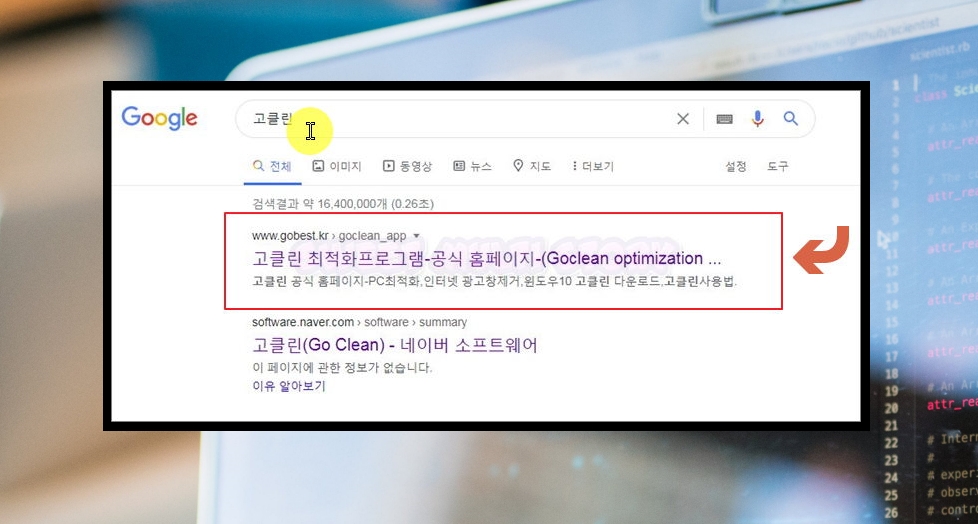
▲ 보통 인터넷 속도가 느려지는 것은 컴퓨터 내부에서 인터넷 연결을 방해하는 요소가 있거나 공유기에 문제가 있는 경우가 많습니다. 먼저 방해 요소를 제거하는 방법을 알려드리겠습니다. PC 최적화 프로그램인 고클린을 사용하면 쉽게 제거할 수 있습니다. 고베스트 사이트에 접속하면 고클린을 다운 받을 수 있습니다.
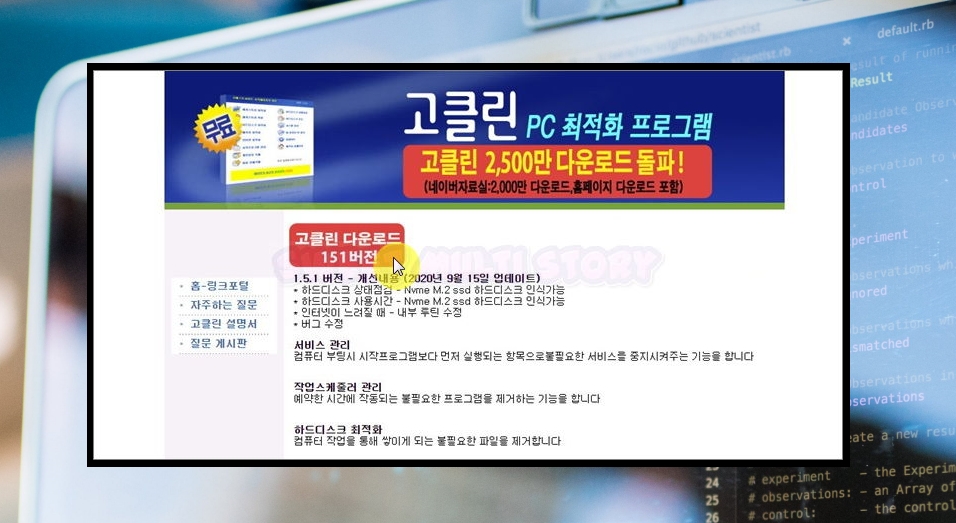
▲ 고클린은 많은 사람들이 PC 최적화를 위해 다운 받을 정도로 꽤 효과적인 프로그램입니다. 인터넷 속도 느려짐을 해결하는 것은 물론이고, 컴퓨터 속도 향상 시키는 데에도 사용할 수 있습니다.
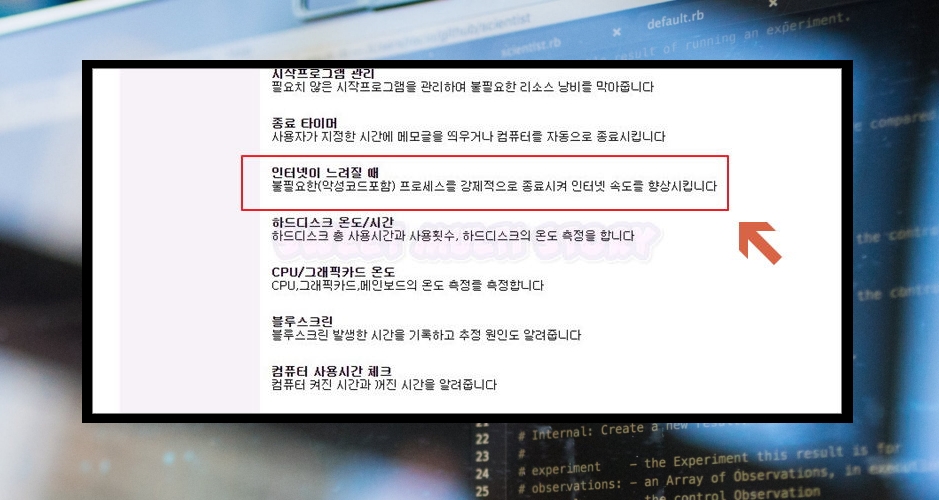
▲ 인터넷 속도 향상을 위해 사용할 고클린의 기능은 "인터넷이 느려질 때"입니다. 불필요한 프로세스를 종료 시켜서 속도를 향상 시킬 수 있다고 합니다.

▲ 고클린 프로그램을 실행했습니다. 우리가 사용할 "인터넷이 느려질 때" 서비스는 우측 상단에서 2번째에 위치해 있습니다.
해당 서비스를 사용하는 방법은 간단합니다. 중앙에 있는 "윈도우즈 프로세스 초기화" 버튼을 클릭하면 됩니다. 그럼 해당 화면 아래에 있는 CPU 사용률, 프로세스, 실제 메모리에 나온 수치가 내려감을 확인할 수 있습니다.
종료 시키면 안되는 프로세스가 있다면 "예외처리 방법"을 클릭합니다. 여기에 나온 방법을 진행하면 초기화 작업에서 해당 프로세스를 제외할 수 있습니다.

▲ 이번에는 공유기 때문에 느려짐 현상이 발생한 경우에 대처하는 방법입니다. 컴퓨터에서 인터넷 브라우저를 실행한 후 공유기의 관리자 페이지를 엽니다. 보통 관리자 페이지의 주소는 192.168.1.0 또는 192.168.1.1 입니다. 관리자 아이디와 비밀번호는 공유기 메뉴얼을 보면 알 수 있습니다. 보통 admin을 많이 사용합니다. 관리자 페이지를 열었으면 재부팅을 한 번 해줍니다.
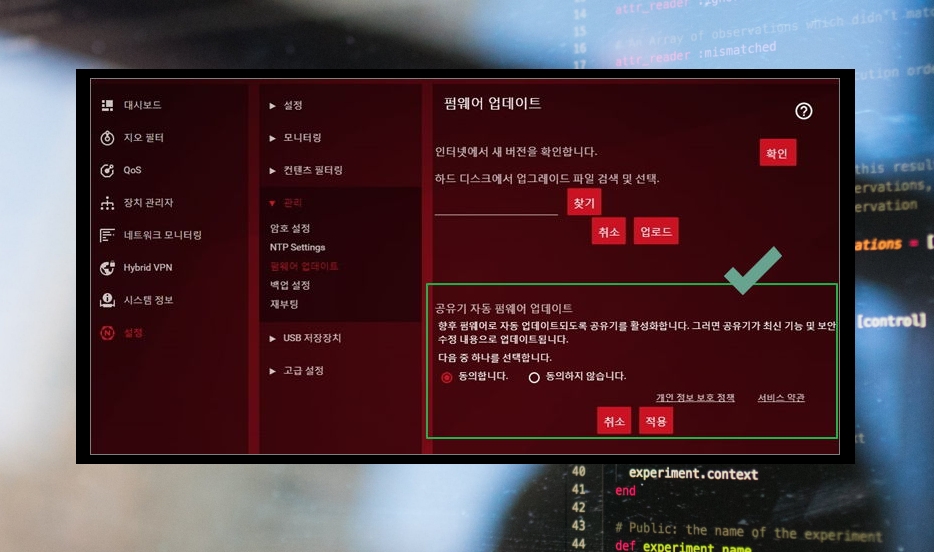
▲ 공유기를 재부팅 했음에도 여전히 인터넷 속도 느려짐 현상이 고쳐지지 않았다면 펌웨어를 업데이트 합니다.

▲ 공유기의 펌웨어를 업데이트 했음에도 인터넷 속도가 여전히 느리다면 초기화를 해보는 것도 좋습니다. 공유기는 컴퓨터와 다르게 초기화를 해도 다시 설정해야 할 부분이 많이 않습니다. 백업 기능도 갖추었기 때문에 쉽게 복구도 가능합니다.
'IT인터넷' 카테고리의 다른 글
| 아이클라우드 사용법 제대로 알아보기 (0) | 2023.12.31 |
|---|---|
| pdf 한글 변환 프로그램 무료 버전 사용 방법 (0) | 2023.12.29 |
| 무료공인인증서 발급 방법 (직접 사용중) (0) | 2023.12.27 |
| 도장 만들기 (온라인에서 필요할 때 1분 완성) (0) | 2023.12.20 |
| play스토어 다운로드 안내 (직접설치, 수동설치) (0) | 2023.12.19 |
| 컴퓨터 자판연습 시작하기 (타이핑 연습) (0) | 2023.12.13 |
| 이메일 주소 만드는 방법 (네이버, 다음) (0) | 2023.11.10 |
| 네이트온 무료문자 보내기 발송 사이트 이용하기 (0) | 2023.07.28 |



